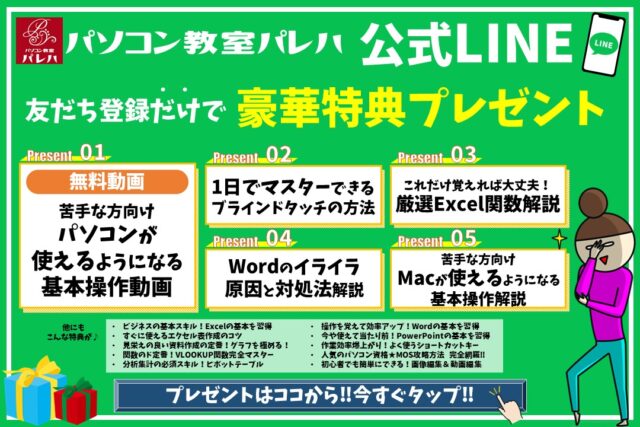「コントロールパネルが表示されないときの出し方_Windows10」についてお話ししたいと思います。
今回はWindows10で行っていきます。
Windows10での具体的操作方法
「コントロールパネルの出し方」の設定をしていきます。今回は、Windows7で行っていきます。
「コントロールパネルの出し方」の設定の仕方
画面左下に検索ボックスが表示されていますので
1回クリックしてください。
↓
検索したいワードを入力します。
今回は「コントロールパネル」を検索しますので枠の中に
「con」と入力します。
※今回は「con」と入力しましたが「コントロールパネル」と入力していただいても検索することができます。
↓
「コントロールパネル」が表示されますので選択してください。
「コントロールパネル」の設定画面が表示されますので確認してみてください。
パソコンを使いこなすのって結構難しいです。
パソコンは、出来ることが多くて覚えるのがかなり大変です。
そんな方のためにパソコンの使い方や、Excelのコツ、ブラインドタッチが上達できる方法、ピボットテーブルやグラフなどをまとめたページをライン登録で無料プレゼントしております。
Excel(エクセル)以外にも、Word(ワード)、パソコン基本、PowerPoint(パワーポイント)、Mac、ブラインドタッチなどの特典もございます。
ご興味ある方は下記よりご登録ください。
常にコントロールパネルを画面上に出しておく方法
コントロールパネル設定画面を表示するときに手間がいりますが、常にコントロールパネルをだしておく方法がありますのでお話ししたいと思います。
具体的操作方法
「常にコントロールパネルを画面上に出しておく」設定をしていきます。
「コントロールパネル」の設定の仕方
画面上に矢印を動かし1回右クリックします。
↓
「個人設定」を選択します。
↓
「設定」画面が表示されますのでその中の
「テーマ」を選択します。
↓
「デスクトップアイコンの設定」の画面が表示されます。
「デスクトップアイコンの設定」の仕方
「デスクトップアイコンの設定」の表示されている
「コントロールパネル」の□に✓を入れます。
↓
「OK」ボタンをクリックします。
画面上にコントロールパネルが表示されましたので確認してみてください。
そもそもコントロールパネルとは?
「コントロールパネル」は、インターネット設定やセキュリティ設定など様々なコントロール設定を行うことが出きるところです。今回は、「コントロールパネル」が表示されないときの出す方法についてお話しします。
この方法で行ってみてください。
Windows7の解説動画はこちら
Windows7の「コントロールパネルが表示されないときの出し方」についてお話ししたいと思います。
「コントロールパネルの出し方」の設定の仕方
画面左下の「スタート」ボタンを1回クリックします。
↓
「プログラムとファイルの検索」が画面左に表示されますので
1回クリックします。
↓
検索したいワードを入力します。
今回は「コントロールパネル」を検索しますので枠の中に「con」と入力します。
※今回は「con」と入力しましたが「コントロールパネル」と入力していただいても検索することができます。
↓
「コントロールパネル」が表示されますので選択してください。
「コントロールパネル」の設定画面が表示されますので確認してみてください。
この方法で行ってみてください。
パソコンを手っ取り早く覚える方法
パソコンは、最近使えて当たり前で、どこに行っても操作ができることが求められます。
また、求められることも、数年前に比べるとかなり高度になってきました。
パソコンが苦手な方には苦痛な時代になったと思います。
中々パソコンを覚える事が出来ない方は、ちょっとしたコツを知らないので操作を苦手とされているケースが多いです。
そのコツを覚えるだけで日常のストレスは大幅に改善されます。その感覚を覚えれば使いこなせます。
ご自身で学習されるのもよいですし、弊社のようなパソコン教室を利用するのも良いです。
パソコン教室パレハは、特に「パソコンが苦手な方に特化した」パソコン教室で、パソコンの使い方を実践力を交えて学べる講座をご用意しております。
特に「苦手な方向けのオンライン」がおすすめです。
よく言われるのが「私みたいなパソコン音痴の人はオンラインは無理」とか「オンラインをやったこともないのにレッスンなんて無理」という方が多いですが、そう思われている方でも、安心して学べる仕組みになっています。
動画を見るのではなく、直接インストラクターとお話ができる生レッスンなので自分のやりたい部分が学べます。
ご興味ある方は下記をご覧ください。
パソコンを使いこなすのって結構難しいです。
パソコンは、出来ることが多くて覚えるのがかなり大変です。
そんな方のためにパソコンの使い方や、Excelのコツ、ブラインドタッチが上達できる方法、ピボットテーブルやグラフなどをまとめたページをライン登録で無料プレゼントしております。
Excel(エクセル)以外にも、Word(ワード)、パソコン基本、PowerPoint(パワーポイント)、Mac、ブラインドタッチなどの特典もございます。
ご興味ある方は下記よりご登録ください。
ココがおすすめ
パソコン教室パレハ直営校

ココがおすすめ
パソコン教室パレハグループ加盟校

下記はパレハグループ加盟校となります。
料金体制などは異なりますが、パソコン教室パレハが自信をもってご紹介できるパソコン教室です。
下記はパレハグループ加盟校となります。
料金体制などは異なりますが、パソコン教室パレハが自信をもってご紹介できるパソコン教室です。
■ 岩出市にあるパソコン教室 「キュリオステーション 岩出店」の公式サイトはこちら
■ 愛知県名古屋市緑区にあるパソコン教室 「有松パソコン教室」の公式サイトはこちら
■ 宮崎市にあるパソコン教室Cosmarp(コスマープ)の公式サイトはこちら

全国のパソコン教室一覧(実店舗&オンライン)|パレハ直営校&グループ加盟校
ココがおすすめ
オンライン形式をご希望の方はこちら

東京・名古屋・大阪・福岡・札幌・横浜・仙台・埼玉・千葉・沖縄などで受講したい方はオンラインレッスン(Zoomを使ったオンライン個別レッスンです)をお選びください。
ココがおすすめ
パソコン教室講座一覧はこちら

他にもパソコンの講座は多数ございます。
詳しくは下記をご覧ください。